Поиск Google
- Подробности
- Категория: Сервисы Google в образовании
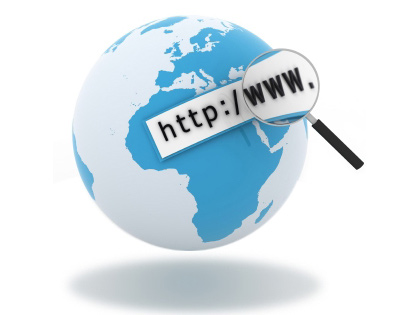 В настоящее время одним из главных источников информации стал Интернет. Безусловно, у него есть свои преимущества перед другими источниками:
В настоящее время одним из главных источников информации стал Интернет. Безусловно, у него есть свои преимущества перед другими источниками:
- не нужно никуда идти, что экономит время;
- в большинстве случаев не нужно ничего сканировать (кроме защищенных pdf-файлов);
- простота и скорость поиска;
- на некоторых специализированных сайтах есть то, чего в библиотеке не найти. Кроме того, Интернет позволяет искать очень конкретную информацию, например, формулу, определение.
Основной недостаток этого источника — избыток некачественной информации. А также платность.
Для поиска в Интернете потребуется два инструмента:
- Хороший поисковик. На данный момент существует много поисковых систем. Рекомендуют пользоваться поисковой системой google.com — она имеет лучший в мире алгоритм ранжирования документов. Кроме того, Google позволяет фильтровать результаты выдачи такими полезными инструментами как поиск точной фразы, поиск документов опубликованных в сети на протяжении последней недели, месяца года, фильтр по расширениям документов (doc, pdf, xls) и др.
- Быстрый и удобный браузер. Подойдет любой современный браузер:
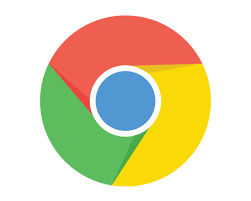 Google Chrome (считается, что этот браузер находится на первом месте по популярности в мире).
Google Chrome (считается, что этот браузер находится на первом месте по популярности в мире).
 Mozilla Firefox (Firefox был назван «королем скорости» по сравнению с другими браузерами).
Mozilla Firefox (Firefox был назван «королем скорости» по сравнению с другими браузерами).
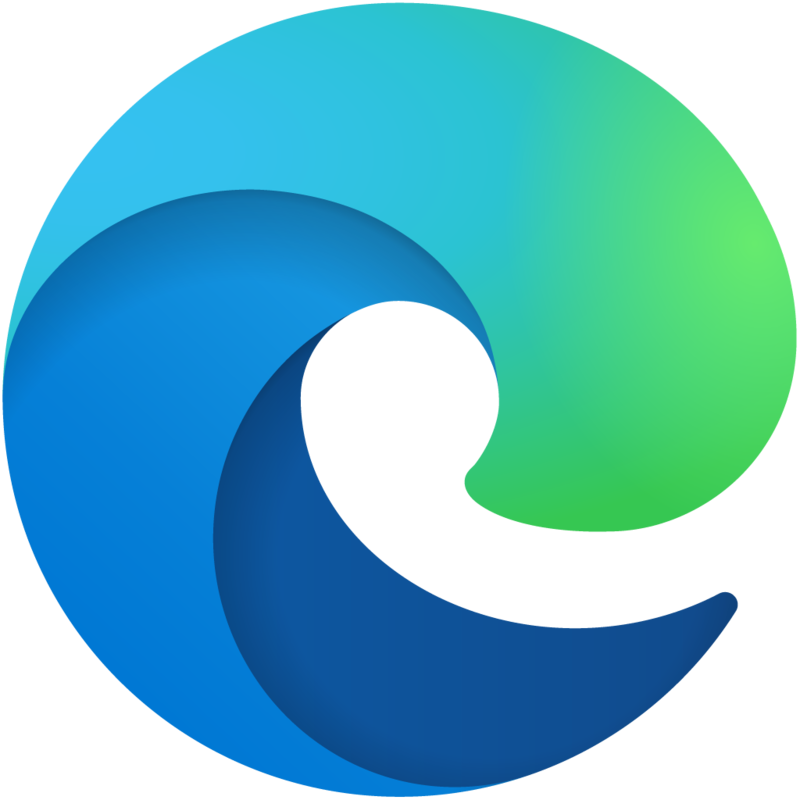 Microsoft Edge
Microsoft Edge
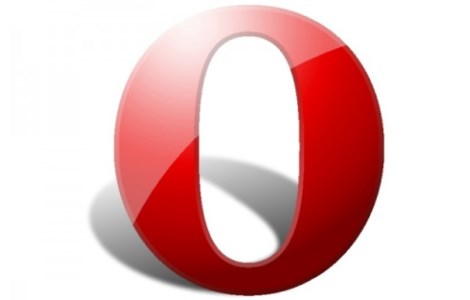 Opera
Opera
 Apple Safari
Apple Safari
Google (произносится /ˈguːgl/, «гугл») — первая по популярности в мире поисковая система, обрабатывающая более 40  миллиардов запросов в месяц. Поисковая система Google была создана в качестве учебного проекта студентов Стэнфордского университета Лоуренса «Ларри» Пейджа (англ. Lawrence “Larry” Page) и Сергея Брина (на фото слева и справа соответственно), которые в 1996 году работали над поисковой системой BackRub, а в 1998 году на ее основе создали поисковую систему Google. Слово Google произошло от математического термина «Googol» (Гугол), который обозначает число, состоящее из единицы и ста нулей. Изначально Google хотели назвать «Googol» (десять в сотой степени 10100). Именно на такое количество страниц рассчитывали основатели. Но сайт с таким названием уже существовал.
миллиардов запросов в месяц. Поисковая система Google была создана в качестве учебного проекта студентов Стэнфордского университета Лоуренса «Ларри» Пейджа (англ. Lawrence “Larry” Page) и Сергея Брина (на фото слева и справа соответственно), которые в 1996 году работали над поисковой системой BackRub, а в 1998 году на ее основе создали поисковую систему Google. Слово Google произошло от математического термина «Googol» (Гугол), который обозначает число, состоящее из единицы и ста нулей. Изначально Google хотели назвать «Googol» (десять в сотой степени 10100). Именно на такое количество страниц рассчитывали основатели. Но сайт с таким названием уже существовал.
Google — очень мощный инструмент для поиска информации. Для наиболее эффективного поиска нужно научиться пользоваться всеми возможностями Google:
- Поиск точной фразы или формы слова. Это наиболее часто используемая опция. Например, когда вы ищете текст песни, но знаете только одну фразу из неё. В таком случае нужно выделить запрос с обеих сторон кавычками («... »). Google будет искать веб-страницы, где есть именно такая фраза (форма слова).
- Как найти цитату, в которой пропущено слово? Если вы забыли слово в цитате, возьмите всю цитату в кавычки, а вместо пропущенного слова поставьте звездочку. Цитата найдется вместе с забытым словом. («...*...»).
- Поиск с каким-то количеством пропущенных слов. Вам нужно найти предложение в документе или в статье, но вы помните только слова в начале и в конце. Введите свой запрос и укажите, сколько приблизительно слов было между теми словами, которые вы помните (..... around (5)....).
- Как найти любые из нескольких слов? Просто перечислите все подходящие варианты через вертикальный слеш. Google будет искать документы с любым из этих слов (.....|.....|....). Вместо символа «|» можно вводить английское «or».
- Как найти слова в пределах одного предложения? Используйте оператор под названием «амперсанд» — &. Если соединить слова амперсандом, Google найдет документы, где эти слова стоят в одном предложении (.....&.....).
- Как найти документ, содержащий определённое слово? Поставьте перед нужным словом плюс, не отделяя его от слова пробелом. В запрос можно включить несколько обязательных слов (......+.....).
- Как исключить слово из поиска? Поставьте минус перед словом, которое вы не хотите видеть в ответах. Так можно исключить даже несколько слов (....-.....).
- Как искать на определённом сайте? Для этого используйте оператор site. Он позволяет прямо в запросе указать сайт, на котором нужно искать. Только обязательно поставьте после site двоеточие (.....site:adu.by).
- Как искать документы определённого типа? Используйте оператор mime. Поставьте в запросе mime, двоеточие и затем тип документа, который вам нужен. Например, pdf или doc (......mime:pdf).
- Как искать на сайтах на определённом языке? С помощью оператора lang. После lang нужно поставить двоеточие и написать, на каком языке вам нужны документы. Если это русский язык, то нужно указать ru, если украинский — uk. Белорусский язык обозначается как be, английский — en, французский — fr, немецкий — de, испанский — es, итальянский — it. Коды других языков, в том числе экзотических, смотрите в этой ссылке.
- Поиск по синонимам. Символ ~ для поиска слов, схожих к выбранному. Google выдаст все ссылки на страницы с синонимами к выбранному вами слову, но ни одна из них не будет содержать это слово (~.......).
- Значение слова. Введите в поисковую строку define:слово, и узнаете значение этого слова.
- Поиск в определенных временных рамках. Очень удобно, если вам необходимо найти события, которые произошли в определенные года (.......1847...1890).
- Обратные ссылки. Наберите links:название сайта, и узнаете ссылки, ведущие на этот сайт.
- Конвертер величин. Для этого просто введите ваш запрос в строку (1 кг в фунтах).
- Курс валют. То же самое: введите запрос (1 доллар в рублях).
- Время по городу. Введите запрос, состоящий из «время» и «город», — в первой строке будет точное время этого города (time Рио-де-Жанейро или время Рио-де-Жанейро).
- Калькулятор. Достаточно ввести пример в строку поиска и нажать поиск. Google выдаст результат уравнения.
- Прогноз погоды по городу. Как и в случае со временем, в строке поиска используете оператор «weather» и «город». И узнаете прогноз на несколько дней (weather Варшава).
- Переводчик. Можно переводить слова, не отходя от поисковика. translate слово into язык.
- Поиск по изображению. С помощью поисковой системы Google вы можете найти в сети имеющееся у вас изображение и определить по его описанию то, где оно сделано, кто его автор, кто на нем изображен и т. д. Для того чтобы воспользоваться поиском по изображениям, зайдите на сайт поисковой системы google.com и перейдите в раздел Картинки, который находится в правой верхней части страницы. В открывшемся окне щелкните по значку фотоаппарата в правой части поисковой строки. Далее укажите ссылку на изображение (URL), которое вы ищете или загрузите файл изображения со своего компьютера. Нажмите на кнопку Поиск по картинке и поисковая система предложит вам варианты найденных изображений. Перейдите по одной из предложенных ссылок для того, чтобы ознакомиться с результатами поиска.
Зная правила правильного поиска, вы не потеряетесь на просторах Интернета и не будете тратить свое время на отбрасывание лишней информации. ♦

Источники: https://lifehacker.ru
http://www.fortress-design.com
http://imrc-2015.blogspot.com.by
Меню навигации
- Главная
- Дистанционный всеобуч
- Дистанционное обучение
- Как учиться онлайн
- О дистанционном обучении
- Обучение онлайн
- Из опыта работы
- Веб-сервисы для педагога
- Сервисы Google в образовании
- Средства визуализации информации
- Сервисы для хранения информации
- Сервисы для создания интерактивных упражнений
- Средства для организации обучения
- Дополнительные ресурсы для самообразования педагогов
- Из опыта работы педагогов Республики Беларусь
- Полезные ссылки для учителя
- Фотогалерея
- Конкурс
- Библиотека онлайн-ресурсов
- О проекте
